HOME > iPhone > iPhoneの使い方 >
本ページ内には広告が含まれます
ここではiPhoneをタリーズコーヒー(tullys_Wi-Fi)で無料Wi-Fi接続する方法を紹介しています。
![]() タリーズコーヒーでは、全国400以上の店舗内(2016年6月時点)で無料の無線LANサービス「TULLY'S Wi-Fi」が利用できます。利用に登録は不要となっており、利用規約に同意することですぐにiPhoneをWi-Fi接続することが可能です。
タリーズコーヒーでは、全国400以上の店舗内(2016年6月時点)で無料の無線LANサービス「TULLY'S Wi-Fi」が利用できます。利用に登録は不要となっており、利用規約に同意することですぐにiPhoneをWi-Fi接続することが可能です。
目次:
![]() 「TULLY'S Wi-Fi」が利用可能なタリーズコーヒーの店舗
「TULLY'S Wi-Fi」が利用可能なタリーズコーヒーの店舗
![]() iPhoneをタリーズコーヒーの「TULLY'S Wi-Fi」で無料Wi-Fi接続する
iPhoneをタリーズコーヒーの「TULLY'S Wi-Fi」で無料Wi-Fi接続する
タリーズコーヒーの店舗内で利用できる無料の無線LANサービス「TULLY'S Wi-Fi」は、2016年6月時点で全国400以上の店舗で利用できます(利用可能店舗は順次拡大中となっており、利用可能店舗には「tullys_Wi-Fi」のステッカーが貼ってあります)。

「TULLY'S Wi-Fi」が利用可能な店舗は、公式ページの「接続可能店舗検索」から検索可能です。
iPhoneを「TULLY'S Wi-Fi」が利用可能なタリーズコーヒーの店舗で、無料Wi-Fiに接続します。
1. iPhoneで「Wi-Fi」設定画面を表示する
「TULLY'S Wi-Fi」が利用可能なタリーズコーヒーの店舗で、iPhoneの「設定」から「Wi-Fi」の設定画面を表示します。Wi-Fi設定画面内の"ネットワークを選択..."欄で、「tullys_Wi-Fi」を選択します。
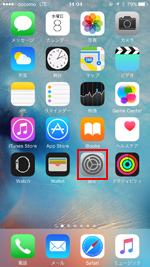
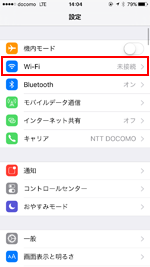
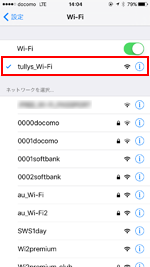
2. iPhoneをタリーズコーヒーの「TULLY'S Wi-Fi」に無料Wi-Fi接続する
「TULLY'S Wi-Fi」のログイン画面が表示されるので「インターネットに接続」をタップし、利用規約を確認します。「同意する」をタップするとiPhoneが無料Wi-Fi接続されるので、「完了」をタップしてログイン画面を閉じます。
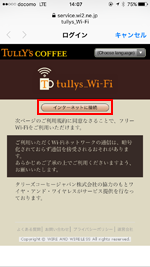
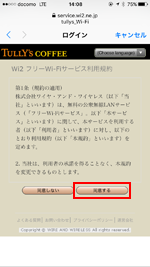

![]() 関連情報
関連情報
【Amazon】人気のiPhoneランキング
更新日時:2025/12/05 08:00
【Amazon】人気のKindleマンガ
更新日時:2025/12/05 08:00